Page 1
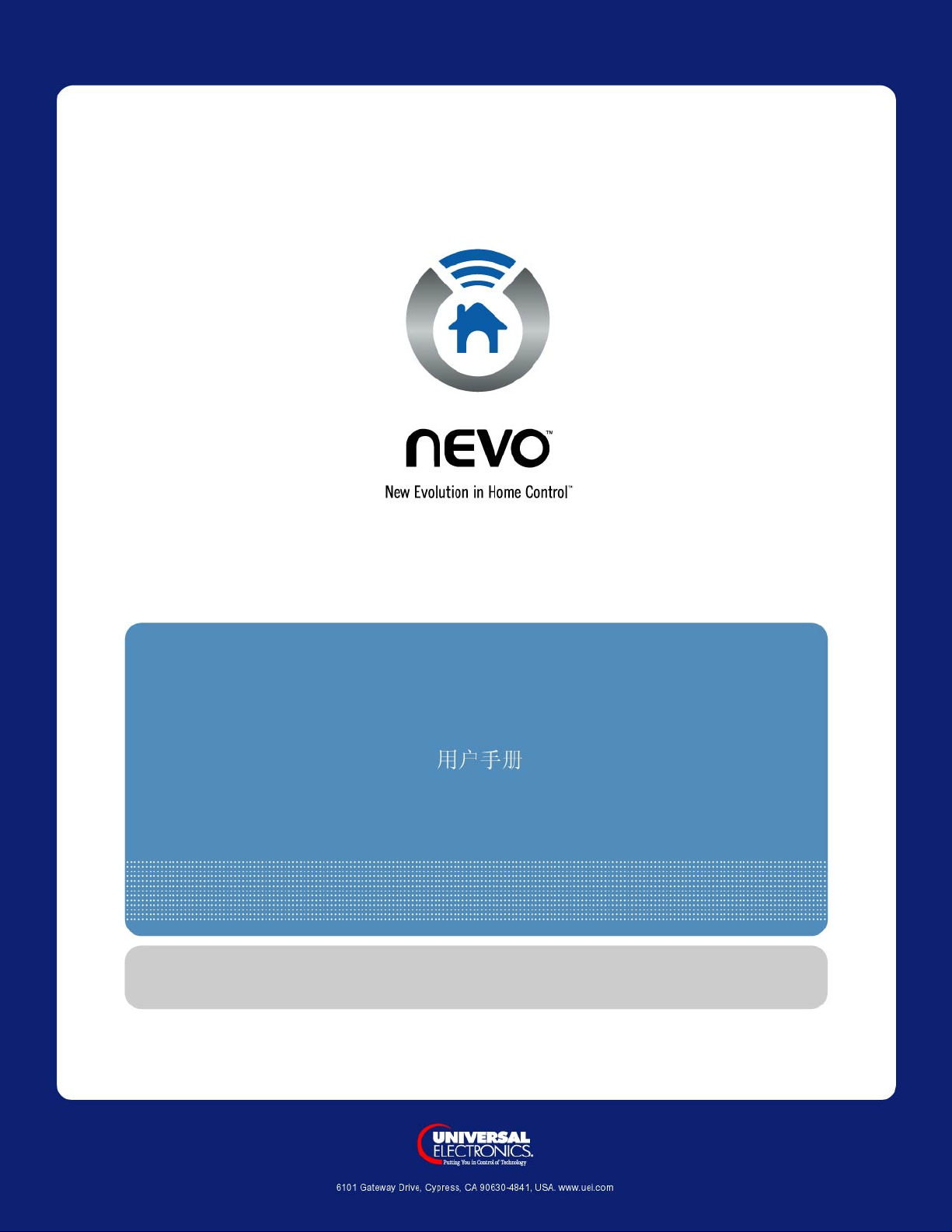
Page 2
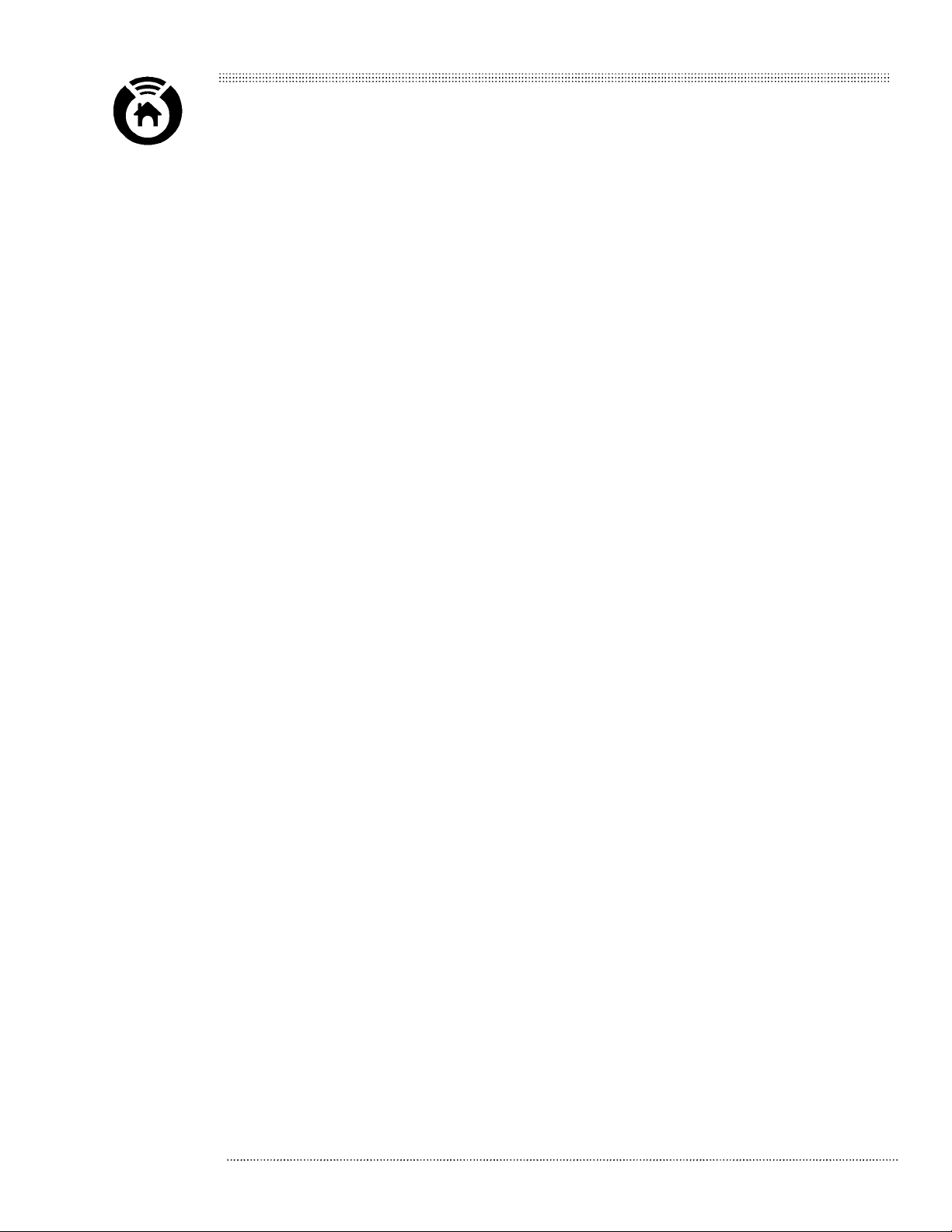
Nevo™ 用户手册
目录
关于 Nevo.............................................................................................2
了解红外线技术 .......................................................................................3
解释主页................................................................................................4
图标与按钮快速参考..................................................................................5
设置设备................................................................................................8
建立一个场所........................................................................................ 10
建立收藏.............................................................................................. 12
创建活动.............................................................................................. 14
调节偏好.............................................................................................. 16
下载设备代码与按键功能 .......................................................................... 17
更改................................................................................................... 19
删除设备、活动与场所 ............................................................................. 23
按键图标定义........................................................................................ 24
©1999-2002 Universal Electronics Inc. www.MyNevo.com
Page 3
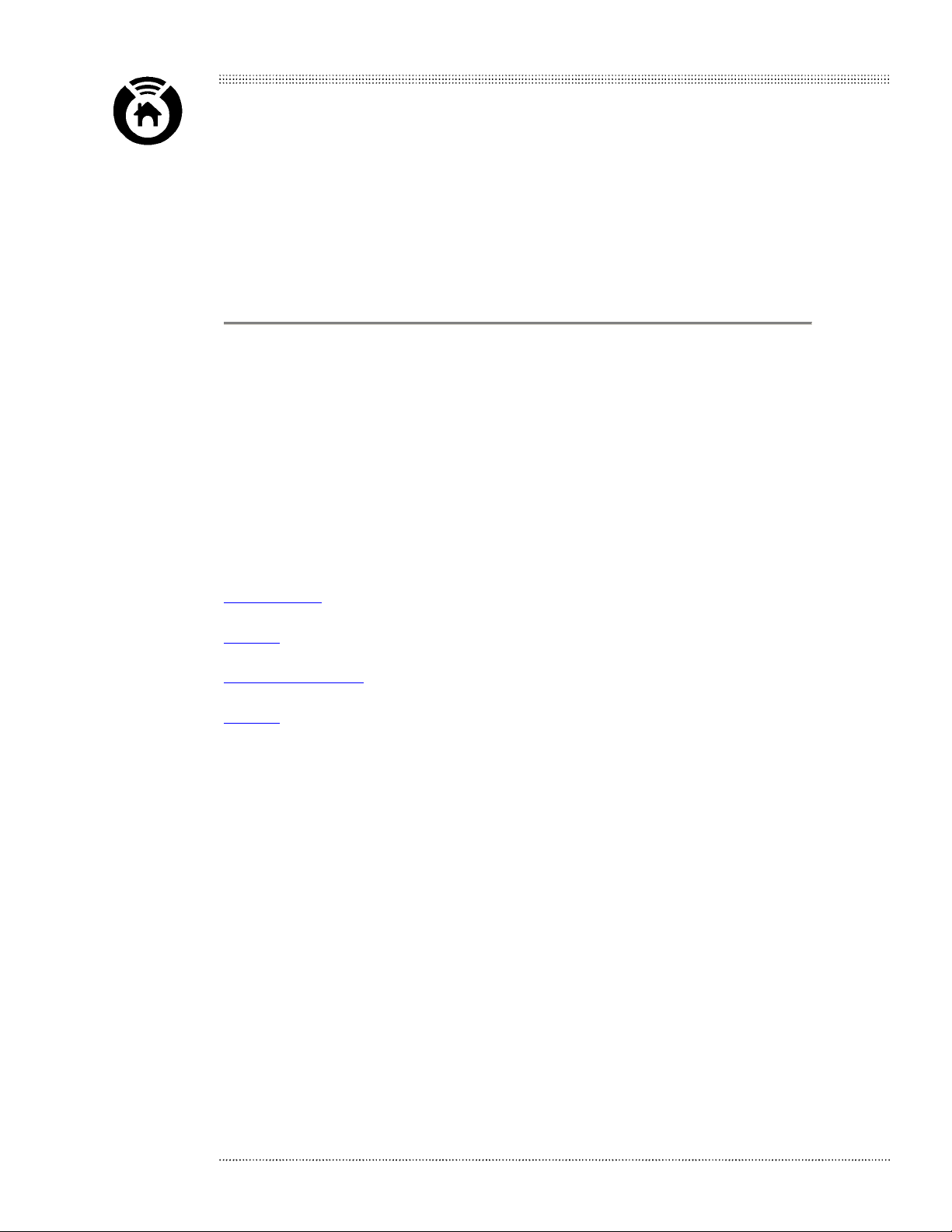
Nevo™ 用户指南
关于 Nevo
恭喜您,您的 PDA 包括了 Nevo,由 Universal Electronics 这一无线控制技术行业的领头公
司在家居控制领域的新发展。Nevo 将您的 PDA 转化成复杂、容易使用的无线家居控制与自动
化设备。有了 Nevo,在家中或办公室中可以使用任何红外线控制的设备,体验从未如此简便快
捷的操作。可以控制超过 20 种设备类型,例如电视机、VCR、DVD、音频、照明设备、风扇
与其他家居自动化设备。
Nevo 功能简介
除了可以控制设备外,Nevo 还能让您:
• 创建收藏频道以便简单、单触使用。
• 按设备所在场所组织各设备。
• 与其他家庭成员或团队成员(称为用户)共享 Nevo,并允许他们保持自身的设备与活
动设置。
• 创建单触使用 (macro) 以便在多个设备同时使用的活动情况下转换。例如,您可以指
定名为“观看 DVD”的一系列命令来调暗家庭室的灯光、打开 DVD 播放器并按下“播
放”键。
• 配置 Nevo 的外观与感觉来反映您的个人偏好。
2
了解红外线技术
解释主页
图标与按钮的快速参考
主要内容
©1999-2002 Universal Electronics Inc. www.MyNevo.com
Page 4
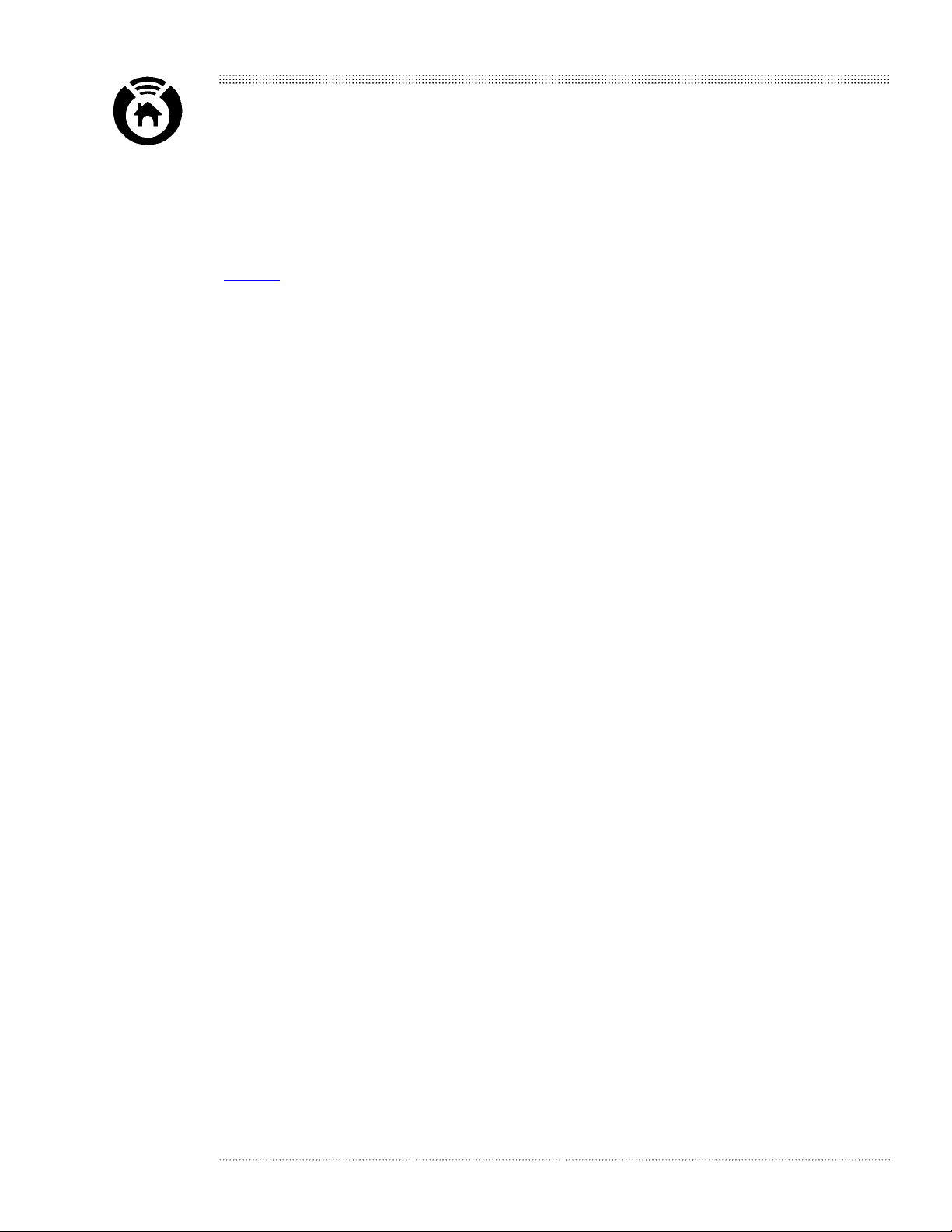
Nevo™ 用户指南
了解红外线技术
红外线技术允许各设备通过无线连接。通过电子显示的一束红外线,例如您的 PDA,Nevo 可
以连接任何支持红外线技术的办公、娱乐或家庭自动化设备,让您可以自由地通过无线连接使用
控制您的设备。
3
主要内容
©1999-2002 Universal Electronics Inc. www.MyNevo.com
Page 5
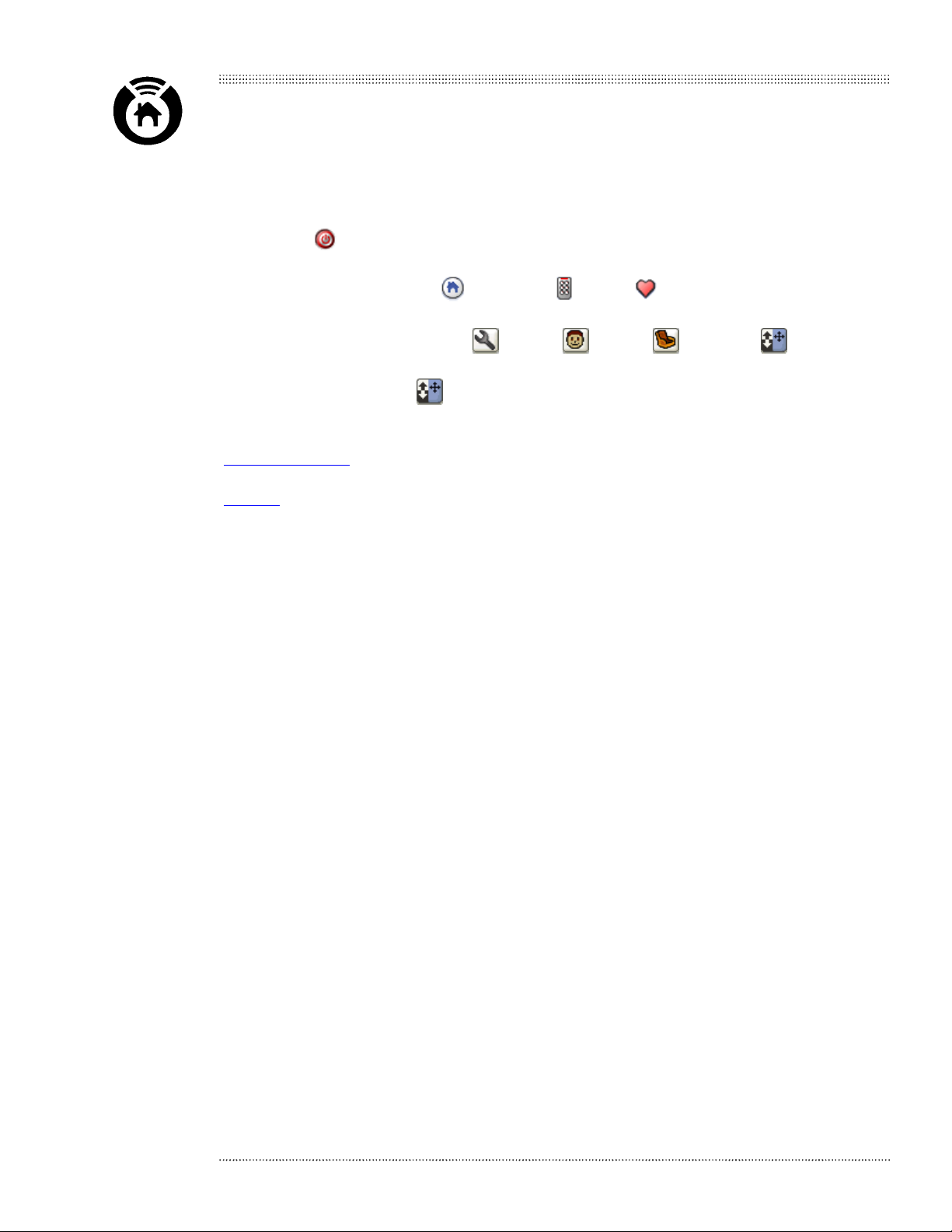
Nevo™ 用户指南
解释主页
主页中间的设备轮显示所有可供使用的设备。
“电源”按钮( )启动 轮顶部的设备。
4
设备轮上方是页面类型图标:主页(
设备轮下方是配置菜单的图标:自定义 (
)、 控制屏幕( )与收藏( )。
)、 用户 ( )、 用户 ( )与按键指南( )。
如果您点了“按钮指南”图标 ( ),将出现由硬键提供的菜单,显示方向控制类型:浏览、
控制与输送。
图标与按钮快速参考
主要内容
©1999-2002 Universal Electronics Inc. www.MyNevo.com
Page 6
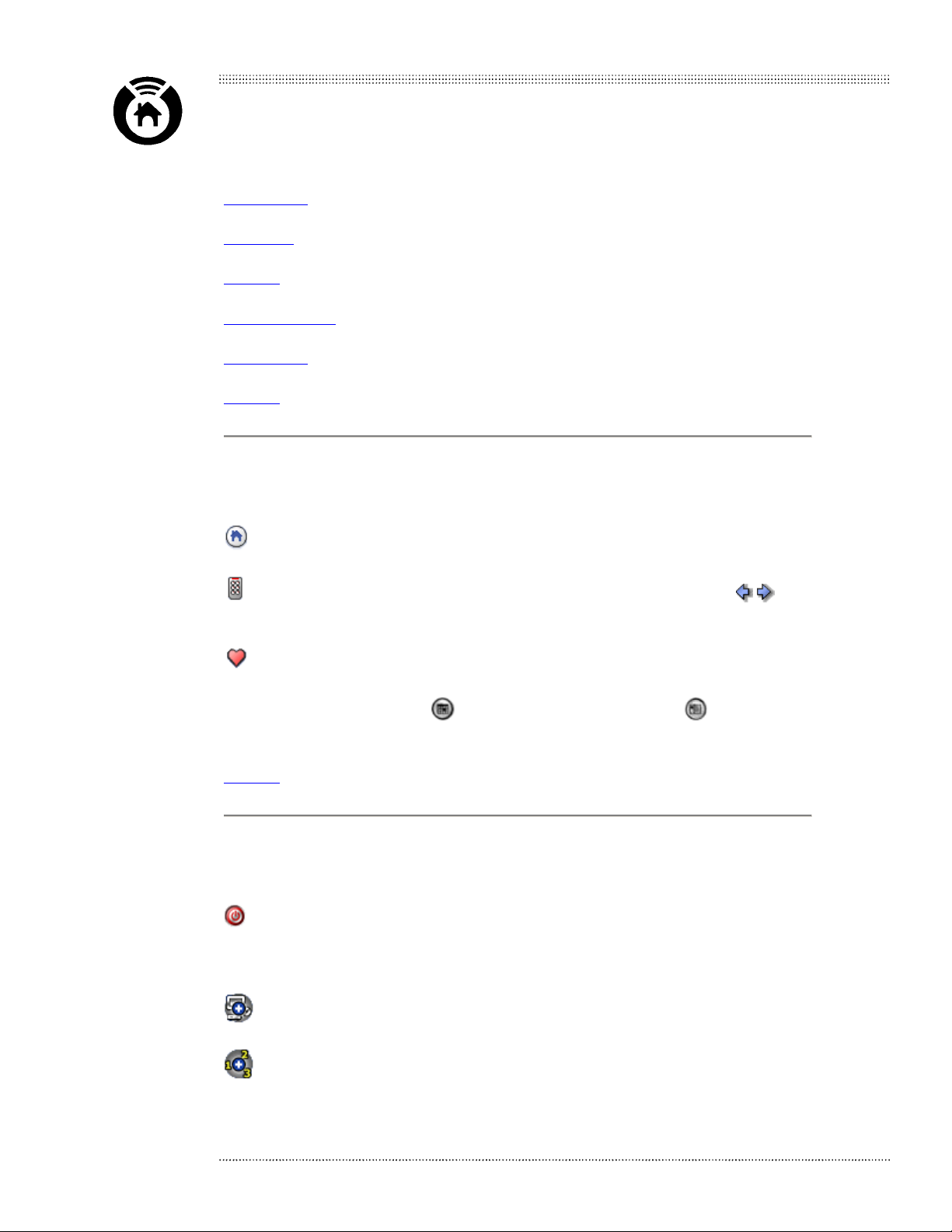
Nevo™ 用户指南
图标与按钮快速参考
页面类型图标
5
设备轮图标
配置图标
已定义的按键图标
程序硬件按钮
主要内容
页面类型图标
这些图标位于主页的顶部。
主页图标。该图标让您回到主页。
控制屏幕图标。该图标显示主页设备轮上方的所有可供使用的按键。轻击箭头( ) 查
看某设备按键的所有页面。
收藏图标。该图标显示您的收藏频道设置 (电视机) 与其他设置的收藏活动。
您可以按硬键上的“循环”按钮 ( )来更改页面类型,按“页面”按钮 ( )控制屏幕中更
改页面。
主要内容
设备轮图标
设备轮位于 Nevo 主页的中部。
电源图标。该图标可启动或关闭设备轮上方的设备。
轮上的两个图标可以让您添加设备与活动。
添加设备图标。 该图标启动设备设置向导,让您告诉 Nevo 您希望控制哪些设备。
添加活动图标。该图标启动活动向导,允许您设置单触 macro,在例如观看 DVD 转换活
动时向多个设备发出命令。
©1999-2002 Universal Electronics Inc. www.MyNevo.com
Page 7

Nevo™ 用户指南
设备轮上的其他图标代表了您自己设置场所的特定设备,这些场所显示在主页下方。
6
主要内容
配置图标
这些图标位于主页下方。
自定义图标。该图标显示自定义菜单。您自定义的内容由页面类型决定:主页、控制屏幕
或收藏。当显示于收藏区的网络标志时,该图标表示可以配置收藏选择。
用户图标。该图标显示用户菜单。通过为每一个家庭成员或团队成员设置新的用户资料,
每一个拥护可以特定自己的收藏。
场所图标。该图标显示场所菜单,通过该菜单您可以选择想要使用设备的场所。根据您房
间或办公楼场所的不同,您可以在该菜单中添加或删除设备。
按键指南图标。当您按硬键时,该图标让您更改可供使用的功能。参照下方了解更多硬键
按钮行动信息。
轻击该图标就如按您硬键上的任何键按钮。
主要内容
程序硬件按钮
这些是您的手持设备上的实物按钮。当您按这些键按钮的时候,将会出现弹出显示(称为按键指
南)。“按键指南”定义硬键的功能。
循环按钮。该按钮更改页面类型并在主页( )、 控制屏幕( )与收藏之间循环。
页面按钮。该按钮更改控制屏幕页面。另一种更改页面的方法就是轻击“控制屏幕”页下方
的其中一个箭头图标。
按键按钮 。该按钮更改“按键指南”类型,当您使用硬键时“按键指南”可以定义所发生
的动作。有三个“按键指南”方向控制设置:
=浏览 (方向控制)
=控制 (频道转换 上/下、音量转换、静音)
=传送 (重卷、快速前进、播放、停止、暂停)
©1999-2002 Universal Electronics Inc. www.MyNevo.com
Page 8
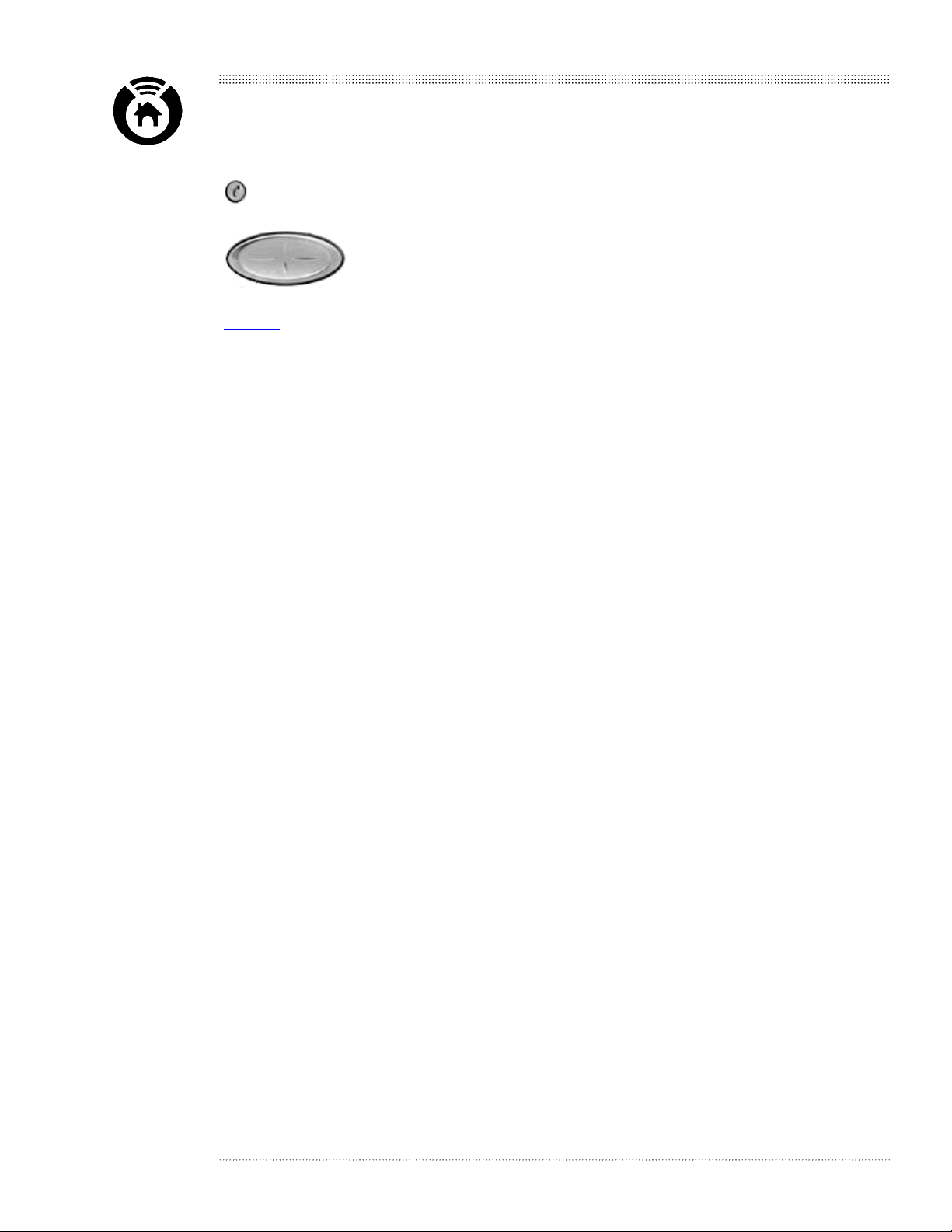
Nevo™ 用户指南
图标更改由当前选定的方向控制设置决定。
静音按钮。该按钮负责打开与关闭声音。
浏览/行动按钮。该按钮的功能由您选定的方向控制设置决定。
7
主要内容
©1999-2002 Universal Electronics Inc. www.MyNevo.com
Page 9
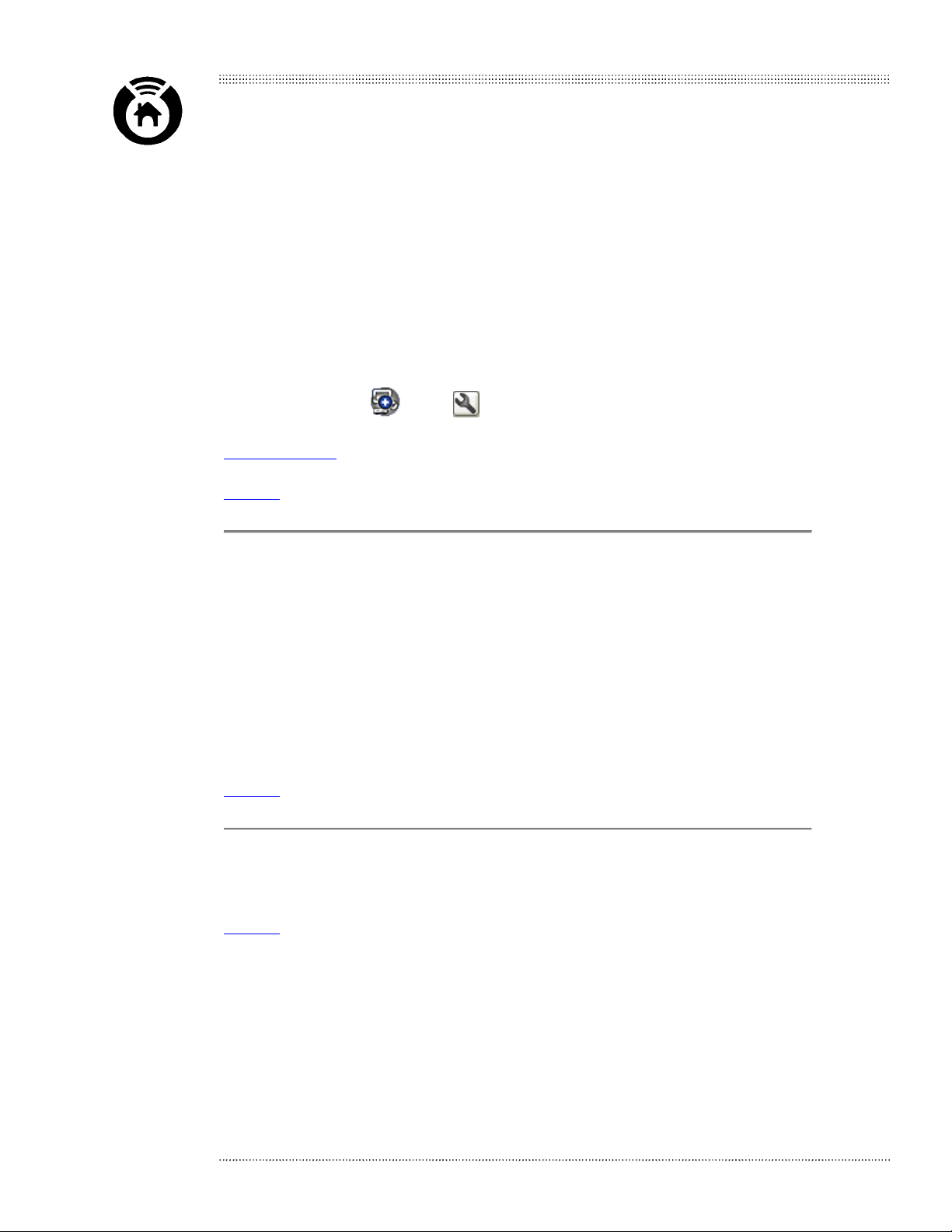
Nevo™ 用户指南
设置设备
在您开始使用 Nevo 控制设备前,您不许将设备添加到设备轮上。
每一设备都有一个控制代码定义其特性。Nevo 为上千种品牌的设备提供设备控制代码。您可以
从 MyNevo.com 下载更多的设备控制代码。
在您首次运行 Nevo 的时候您在设备轮上只能见到两个图标:
• “添加设备”图标
• “添加活动”图标
8
轻击“添加设备”图标(
使用 Nevo 的向导
主要内容
)或轻击 >添加设备...来启动“设备向导”。
使用 Nevo 的向导
即使您并不是在所有的页面都需要它,向导总是显示于屏幕上的键盘处。
当您使用向导的时候:
要马上从任何页面退出时,轻击“取消”。
要回到前一页,轻击“后退”。
当您完成浏览一个页面后,轻击“下一个”。
主要内容
选择设备类型
轻击箭头打开类型列表并选择设备类型,例如,电视机。
主要内容
©1999-2002 Universal Electronics Inc. www.MyNevo.com
Page 10

Nevo™ 用户指南
选择建立方法
该页面让您选择四种方法之一来向 Nevo 定义您的设备:
• 根据品牌:如果您知道您的设备品牌,可以使用该方法。
• 根据设备 ID:如果您知道特定的设备 ID,可以使用该方法。
• 根据逐项检视设备 ID:如果您不知道品牌,可以使用该方法。
• 根据来自网站的的更新品牌:使用该方法定位其他制造商与从 MyNevo.com 下载的模
型。
要选择默认方法,根据品牌,轻击“下一个”。
主要内容
选择代码与测试
这里您可以定义特定的设备,并测试您所选的代码是否可行。确切的过程由建立方法决定。上面
的范例示范了当您选择“根据品牌”为建立方法时的代码与测试页面。
9
1. 遵循屏幕上的指示指定代码。
如果您选择“根据品牌”,设备 ID 将初始化设置为 1。
2. 轻击 以测试您能否在启动与关闭设备间转换。如果不行,更改“选择”代码并重
复该测试。
主要内容
为设备指定一个名字 (标签)
Nevo 显示设备的默认名字。
要更改设备名字,轻击并拖拉选择您要删除的字母。使用屏幕上的键盘添加字母。
主要内容
为设备选择一个图标 (图像)
Nevo 已为每一个设备预置了一个图标。该页允许您将图标更改为其它标准图标或从互联网上下
载的图标。
使用下拉列表滚动浏览设备图标并选择您要使用的图标。
主要内容
©1999-2002 Universal Electronics Inc. www.MyNevo.com
Page 11

Nevo™ 用户指南
建立一个场所
使用 Nevo, 您的手持设备能够单独控制每一场所。通过轻击, 您可以为每一场所建立不同
的设备与偏好。
10
图标与按钮的快速参考
主要内容
添加一个场所
轻击
>添加场所... 来启动“场所向导”。
“场所向导”显示其介绍页面。
使用 Nevo 的向导
主要内容
建立场所 – 名字、地区与国家
轻击箭头打开 地区列表并选择地区,例如美国。
轻击“下一个”。
为场所命名一个标签并轻击“下一个”。
主要内容
建立场所 – 场所图像
Nevo 已为每一个场所预置了一个图像。该页允许您将图像更改为其它的标准场所图像。
轻击箭头打开场所图像列表并选择一个图像,例如客厅。
主要内容
©1999-2002 Universal Electronics Inc. www.MyNevo.com
Page 12

Nevo™ 用户指南
为场所定义设备
轻击您的屏幕下方的场所图标,选择场所,例如家居办公。
轻击添加设备图标 ( )或轻击 >添加设备... 来启动“设备向导”。
为您的场所添加设备。要获得添加设备帮助,请轻击“设备向导”的帮助图标。
建立场所
11
建立设备
主要内容
©1999-2002 Universal Electronics Inc. www.MyNevo.com
Page 13

Nevo™ 用户指南
建立收藏
当您首次轻击收藏图标 ( )时,没有任何网络频道建立。
要更改频道设置,轻击频道标志。
设置不止一页的收藏后,轻击 或 滚动浏览各页。
12
添加收藏
添加另一收藏
主要内容
添加收藏
轻击
添加收藏 ... 来启动收藏向导。
遵循屏幕上的指示
建立场所
建立设备
主要内容
添加收藏 – 名字、来源、频道
要定义收藏频道的名字与来源:
轻击主页图标(
)并轻击控制频道选择的设备。然后轻击设备查看其控制屏幕。
为频道轻击正确的按键顺序,例如 0 4。如果您的设备要求您按标准遥控上的“确定”键,包括
您的按键顺序上的“确定”例如 0 4 确定。
Nevo 记录您的按键顺序。
当您完成了输入按键顺序,轻击
并选择“停止”
并测试按键顺序是否可行。然后轻击 并选择“完成向导”。 轻击
为收藏命名一个标签,例如频道的名字。
主要内容
添加收藏 – 选择频道
在该页上,您可以将频道号码附属于名字、来源及在此之前定义好的图标。
©1999-2002 Universal Electronics Inc. www.MyNevo.com
Page 14

Nevo™ 用户指南
轻击您要添加的正确按键顺序,例如 0 4。如果您的设备要求您按标准遥控上的“确定”键,包
括您的按键顺序上的“确定”例如 0 4 确定。
13
添加收藏
主要内容
为收藏添加新一页
轻击
添加收藏
主要内容
然后选择“添加页”...
©1999-2002 Universal Electronics Inc. www.MyNevo.com
Page 15

Nevo™ 用户指南
创建活动
设置单独设备后,您可以程序化 Nevo 以便在同一时间启动不止一个设备。例如,Nevo 能够启
动您的 CD 播放器,开始播放您喜欢的音乐,打开照明设备,然后再将它们转暗,所有动作都连
贯操作。(当然,您所喜欢的音乐必须事先准备好以便播放!)
活动是指当您轻击 (例如)时 Nevo 执行的一系列命令。
14
建立活动-介绍
更改活动
主要内容
建立活动 – 介绍
轻击您屏幕下方的场所图标并选择活动适用的场所,例如客厅。
轻击“添加活动”图标
创建活动
更改活动
主要内容
或轻击 并选择“添加活动”... 来启动“活动向导”。
建立活动
轻击您要建立活动的设备图标,例如电视机。
注意: 您可以建立一个活动来执行一系列的按键活动并控制多个设备。如果您的活动适用于多
个设备,用正确顺序建立活动步骤。
要输入按键动作,再次轻击想要的设备图标或轻击
并遵循迷你向导提示。如果您要为不止一
个设备建立活动,轻击 回到设备轮并选择下一个设备。
输入按键动作后,轻击
并选择“停止”。
轻击“测试”测试您的按键动作。
轻击“完成向导”继续建立活动。
创建活动
更改活动
©1999-2002 Universal Electronics Inc. www.MyNevo.com
Page 16
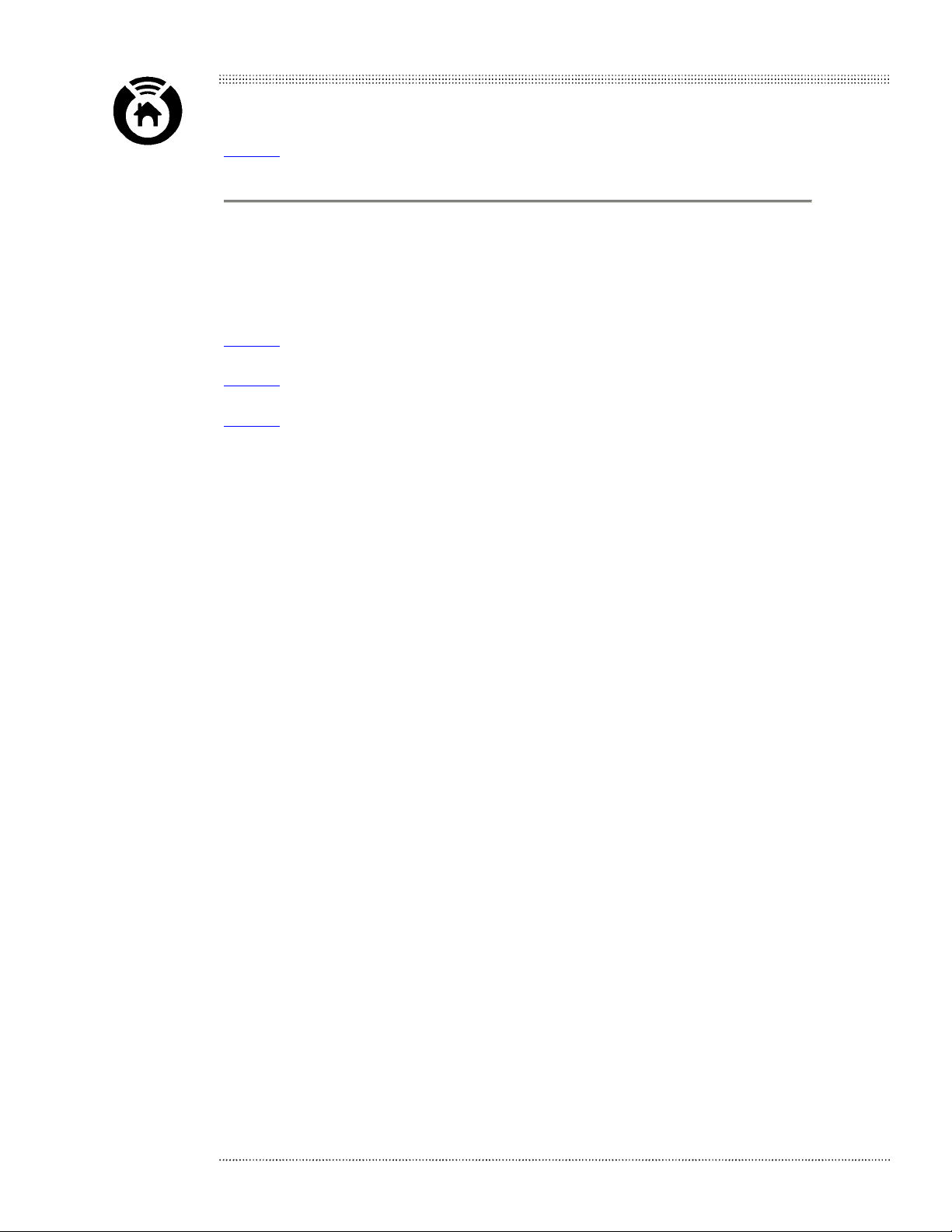
Nevo™ 用户指南
主要内容
建立活动 – 完成
为活动确定类型标签,例如打开电视与 DVD。
轻击箭头查看图像菜单并选择活动图像。
15
创建活动
更改活动
主要内容
©1999-2002 Universal Electronics Inc. www.MyNevo.com
Page 17

Nevo™ 用户指南
调节偏好
如果您住在家里,您知道每一个家庭成员都有自己偏好的频道与 CD 音轨。通过建立多个用户,
您可以与每一个家庭成员共享 Nevo。
轻击用户图标以添加、编辑或删除用户。
16
主要内容
建立用户- 配置您的个人偏好
该功能允许您激活并更改您自己的个人偏好。
主要内容
建立用户 – 介绍
您可以在 Nevo 中建立多个用户。如果您的家庭成员想要特定他们自己的偏好,为每一个成员
建立一个用户资料。然后每一个人都可以建立自己的收藏。
主要内容
建立用户
轻击用户图标
然后选择“添加用户”...
为用户确定类型标签。
主要内容
©1999-2002 Universal Electronics Inc. www.MyNevo.com
Page 18

Nevo™ 用户指南
下载设备代码与按键功能
如果您无法找到正确的建立代码或您在 Nevo 中设备的按键功能,您可以从 MyNevo.com 上下
载其他代码与功能。
要下载代码与按键功能,请以用户身份在 http://www.MyNevo.com 注册。您将需要提供手
持设备的序列号码与资料库代码。
17
下载设备代码
下载按键功能
下载图像(按钮与收藏)
主要内容
下载图像(按钮与收藏)
参见 MyNevo.com 上设备下载中心的指示。
当您首次与 ActiveSync 同步建立 Nevo 的时候,您需要执行下列步骤以确保顺利与
MyNevo.com 同步:
• 如果您的 ActiveSync 仍未与桌面文件同步,进入“工具” >“选项”,在“同步”选
项标签下确认文件已选为“可同步”。
• 选择“确定”并将 PDA schronize 到您的电脑中。
• 您电脑的桌面将会创建一个同步文件夹。打开它然后打开 Nevo 文件夹。
• 在 Nevo 文件夹下,打开 Goto_MyNevo.html ,将带您进入 MyNevo.com 网站。
• 选择您要添加的设备并遵循网站上的指示。
一旦您下载了设备而且您的 PDA 已经与文件同步,进入您的设备。如果您激活添加设备向导,
并点击正确的设备类型,您刚下载的设备将成为品牌下拉列表中的第一个。选中它并遵循向导的
其他指示。
主要内容
©1999-2002 Universal Electronics Inc. www.MyNevo.com
Page 19

Nevo™ 用户指南
下载按键功能
参见 MyNevo.com 上设备高级按键下载中心的指示。
当您首次与 ActiveSync 同步建立 Nevo 的时候,您需要执行下列步骤以确保顺利与
MyNevo.com 同步:
• 如果您的 ActiveSync 仍未与桌面文件同步,进入“工具” >“选项”,在“同步”选
项标签下确认文件已选为“可同步”。
• 选择“确定”并将 PDA 同步到您的电脑中。
• 您电脑的桌面将会创建一个同步文件夹。打开它然后打开 Nevo 文件夹。
• 在 Nevo 文件夹下,打开 Goto_MyNevo.html ,将带您进入 MyNevo.com 网站。
• 选择您要添加按键的设备,遵循网站上的指示。
一旦您下载了添加的按键而且您的 PDA 也与文件同步,进入您的设备。如果您激活了任何按键
向导(添加、编辑等等)功能下拉列表中的第一个将是您刚下载的按键。选择功能并遵循向导的
其它指示。为每一个您所下载的按键重新运行向导。
18
主要内容
下载图像 (按钮与收藏)
参见 MyNevo.com 上设备高级按键下载中心的指示。
当您首次与 ActiveSync 同步建立 Nevo 的时候,您需要执行下列步骤以确保顺利与
MyNevo.com 同步:
• 如果您的 ActiveSync 仍未与桌面文件同步,进入“工具” >“选项”,在“同步”选
项标签下确认文件已选为“可同步”。
• 选择“确定”并将 PDA 同步到您的电脑中。
• 您电脑的桌面将会创建一个同步文件夹。打开它然后打开 Nevo 文件夹。
• 在 Nevo 文件夹下,打开 Goto_MyNevo.html ,将带您进入 MyNevo.com 网站。
• 选择您要下载的图像并遵循网站上的指示。
一旦您下载图像而且您的 PDA 也与文件同步,进入您的设备。如果您下载了新的按钮并激活了
任何按键向导(添加、编辑等等),您下载的按键图像将出现在按键按钮选择区域的下拉列表。
选择新的按键并遵循向导的其它指示。新的收藏也使用同样方法。只要选择收藏向导中的收藏图
像选择区域里的下拉菜单。
主要内容
©1999-2002 Universal Electronics Inc. www.MyNevo.com
Page 20

Nevo™ 用户指南
更改
如果您升级或替换了一个设备,您可以更改其建立信息。您同样可以更改一个已存的收藏频道或
音轨、更改场所信息、编辑按键以执行不同功能、编辑用户偏好或更改您所建立的活动按键顺
序。
19
更改设备
更改当前收藏
编辑功能按键
编辑用户偏好
更改活动
主要内容
更改设备
轻击您屏幕底部的场所图标,选择设备所在的场所,例如客厅。
轻击设备轮上的设备图标。
轻击
遵循“设备向导”中的提示更改设备属性。
并从“自定义家居”菜单中选择“编辑设备”... 。
建立设备
更改
主要内容
更改当前收藏
轻击收藏图标
选择您要编辑的收藏并轻击
在“活动向导”中,如果您想更改按键动作,确定您选中了“是否记录新的按键动作顺序?”
框。
©1999-2002 Universal Electronics Inc. www.MyNevo.com
。
然后从“自定义家居”菜单中选择“编辑收藏”…。
Page 21
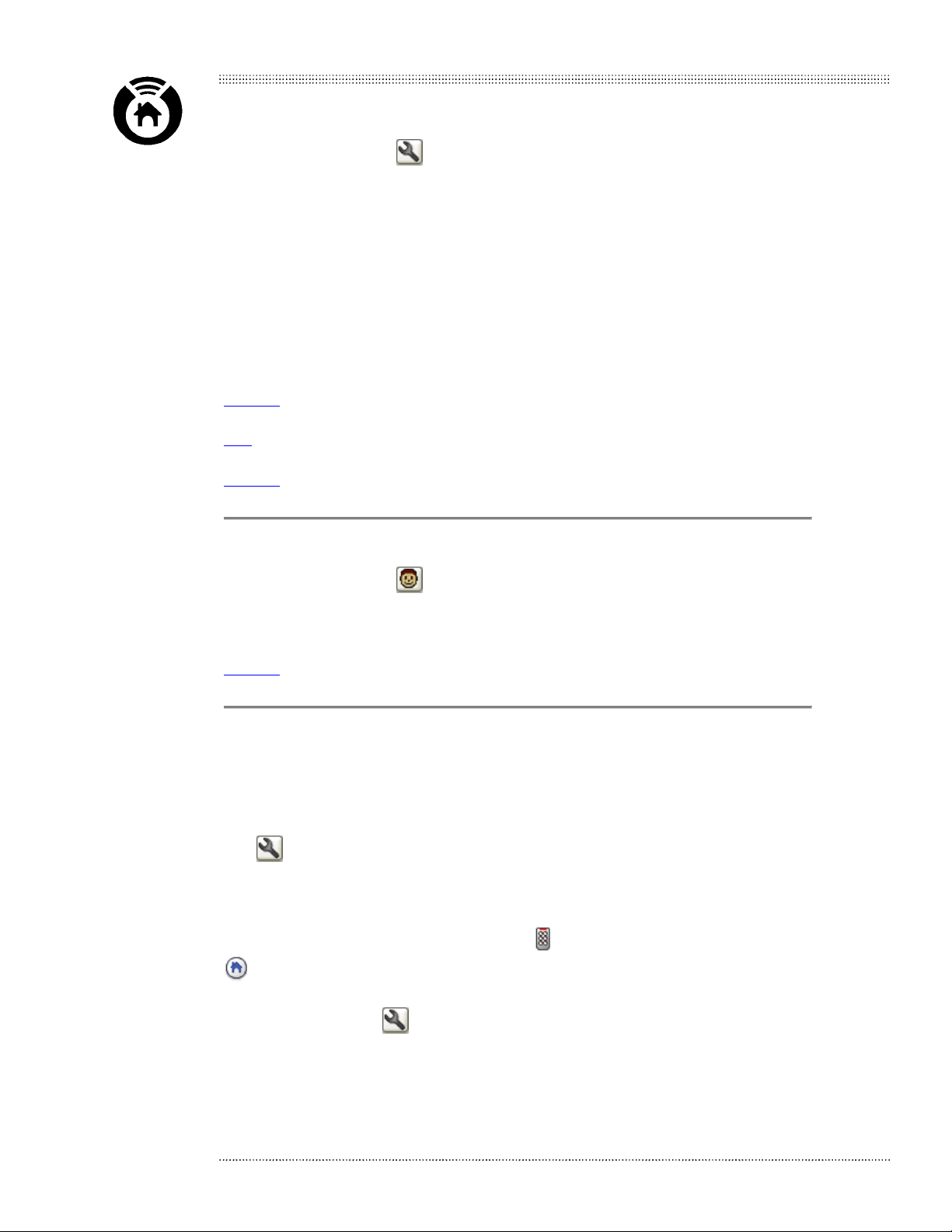
Nevo™ 用户指南
输入您的按键动作后,轻击 并选择“停止”。
轻击“测试”来测试您的按键动作。
轻击“完成向导”以继续建立收藏。
卷标收藏。
要更改图像,轻击箭头打开“收藏图像选择”菜单并选择新的图像。
20
建立收藏
更改
主要内容
编辑用户偏好
轻击您屏幕底部的用户图标
并选择“编辑用户”...
确定用户类型标签。
主要内容
更改活动
轻击您的屏幕底部的场所图标并选择活动适用的场所,例如客厅。
轻击设备轮上的活动图标,将其放到轮的顶部。
轻击
并从“自定义家居”菜单中选择“编辑活动”... 。
并从“自定义家居”菜单中选择“编辑活动”... 。
要输入按键动作,再次轻击想要的设备图标或轻击
。如果您为不止一个设备设置活动,轻击
回到设备轮并选择下一个设备。
输入您的按键动作后轻击
并选择“停止”。
轻击“测试”测试您的按键动作。
轻击“完成向导”继续建立活动。
©1999-2002 Universal Electronics Inc. www.MyNevo.com
Page 22
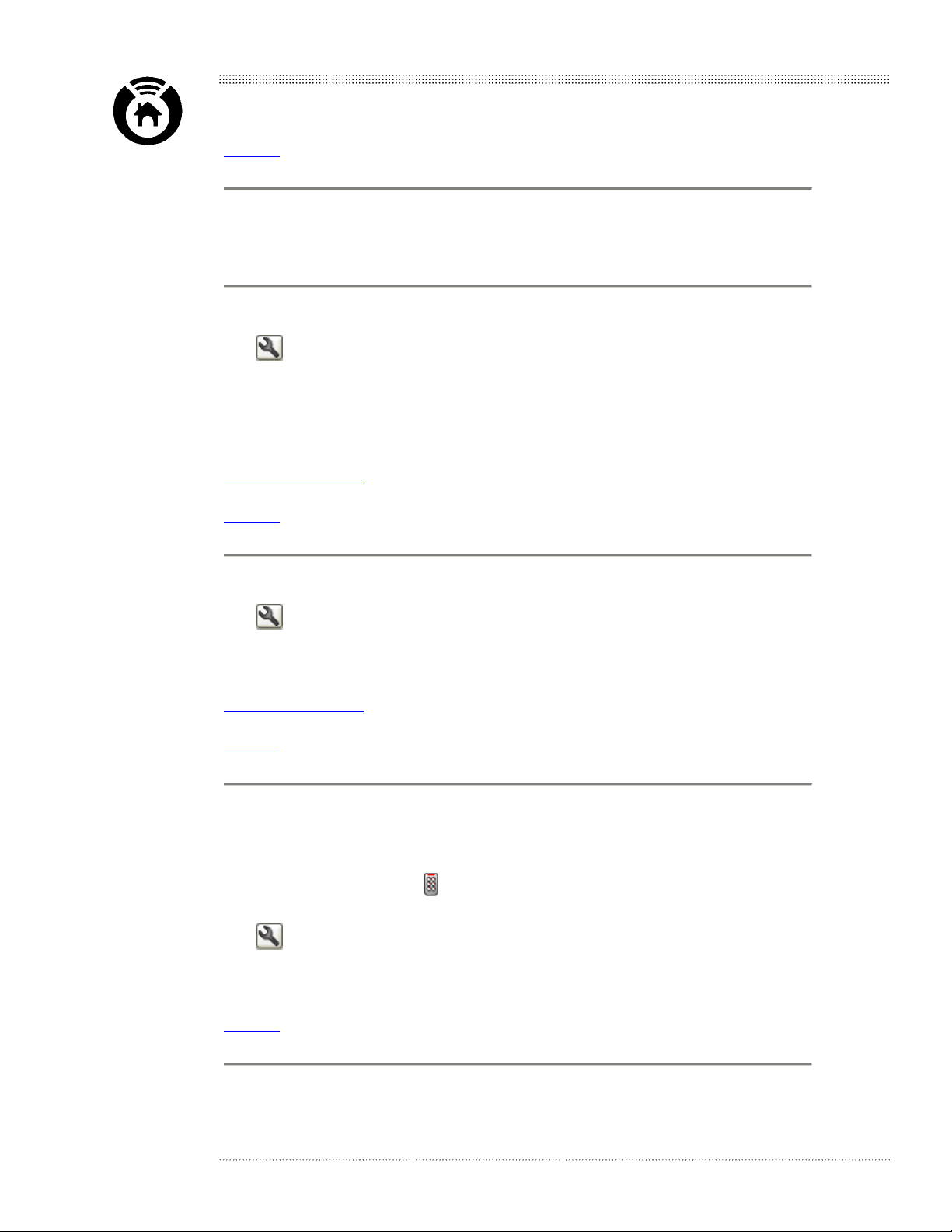
Nevo™ 用户指南
主要内容
添加、编辑或学习功能按键
Nevo 允许您在一个页面中添加或编辑功能按键,从而将创建自定义控制页面简单化。
添加按键
21
轻击
并从“自定义控制”菜单中选择“添加按键”。
遵循屏幕上的指示编辑按键功能。
注意:在页面上您必须有空白空间以放置添加键。
复制、移动与删除按键
主要内容
编辑按键
轻击
并从“自定义控制”菜单中选择“编辑按键”。
遵循屏幕上的指示编辑按键功能
复制、移动与删除按键
主要内容
从其它远程中学习按键功能
轻击您屏幕底部的场所图标并选择活动适用的场所,例如客厅。
轻击设备轮上的活动图标与标签
轻击
并从“自定义家居”菜单中选择“快速学习”。
。
遵循屏幕上的指示从其他远程中学习按键功能。
主要内容
©1999-2002 Universal Electronics Inc. www.MyNevo.com
Page 23

Nevo™ 用户指南
复制、移动与删除按键
Nevo 允许您在同一场所各设备间复制、移动与删除功能键,从而将创建自定义控制页面简单
化。
例如,您可以将功能键复制或添加到当前的设备页面上,或者您可以在设备上创建另一页面与您
最常用的按键。这样能使您最常用的按键方便操作。如果您创建一个活动,该页将成为您的结束
页。只要简单按一下活动图标,您可以启动全部设备,建立并查看您的收藏(或听)频道,准备
好随时控制您的其他设备。
复制按键
22
轻击
并从“自定义家居”菜单选择“复制按键”。
遵循屏幕上的指示,复制按键并放置于您的自定义页上。
注意:在页面上您必须有空白空间以放置复制键。
主要内容
移动按键
并从“ 自定义家居”菜单中选择“移动按键”。 轻击
遵循屏幕上的指示,移动按键并放置于您的自定义页上。
注意:在页面上您必须有空白空间以放置移动键。
主要内容
删除按键
轻击
并从“自定义家居”菜单中选择“删除按键”。
遵循屏幕上的指示,删除您自定义页面上的某一按键。
主要内容
©1999-2002 Universal Electronics Inc. www.MyNevo.com
Page 24
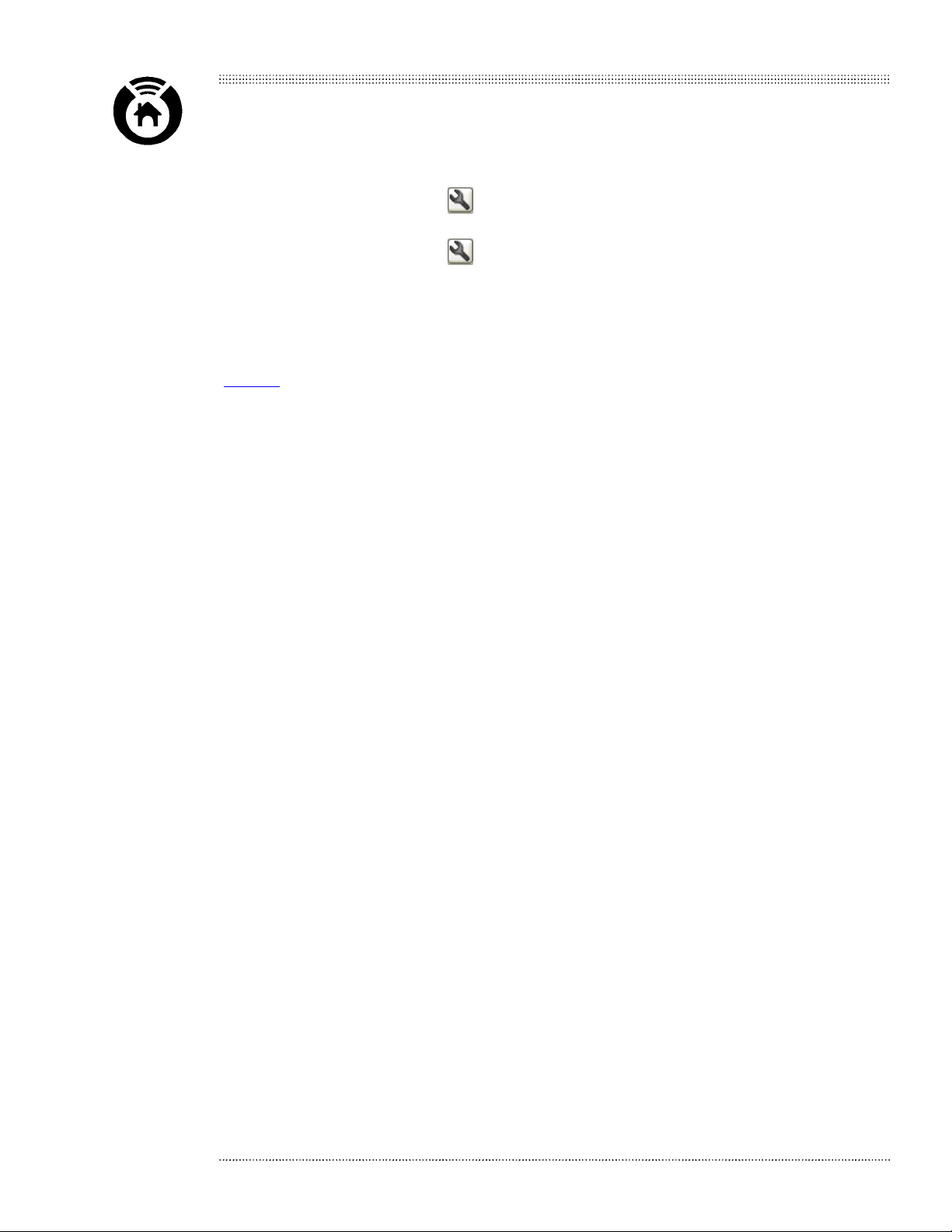
Nevo™ 用户指南
删除设备、活动与场所
要删除某一设备,轻击其图标,轻击 并选择“删除设备”...
23
要删除某一活动,轻击其图标,轻击
并选择“删除活动”...
要删除某一场所,轻击您的屏幕底部的场所图标并选择要删除的场所,例如主卧房。
再次轻击屏幕底部的场所图标选择“删除场所”...
主要内容
©1999-2002 Universal Electronics Inc. www.MyNevo.com
Page 25
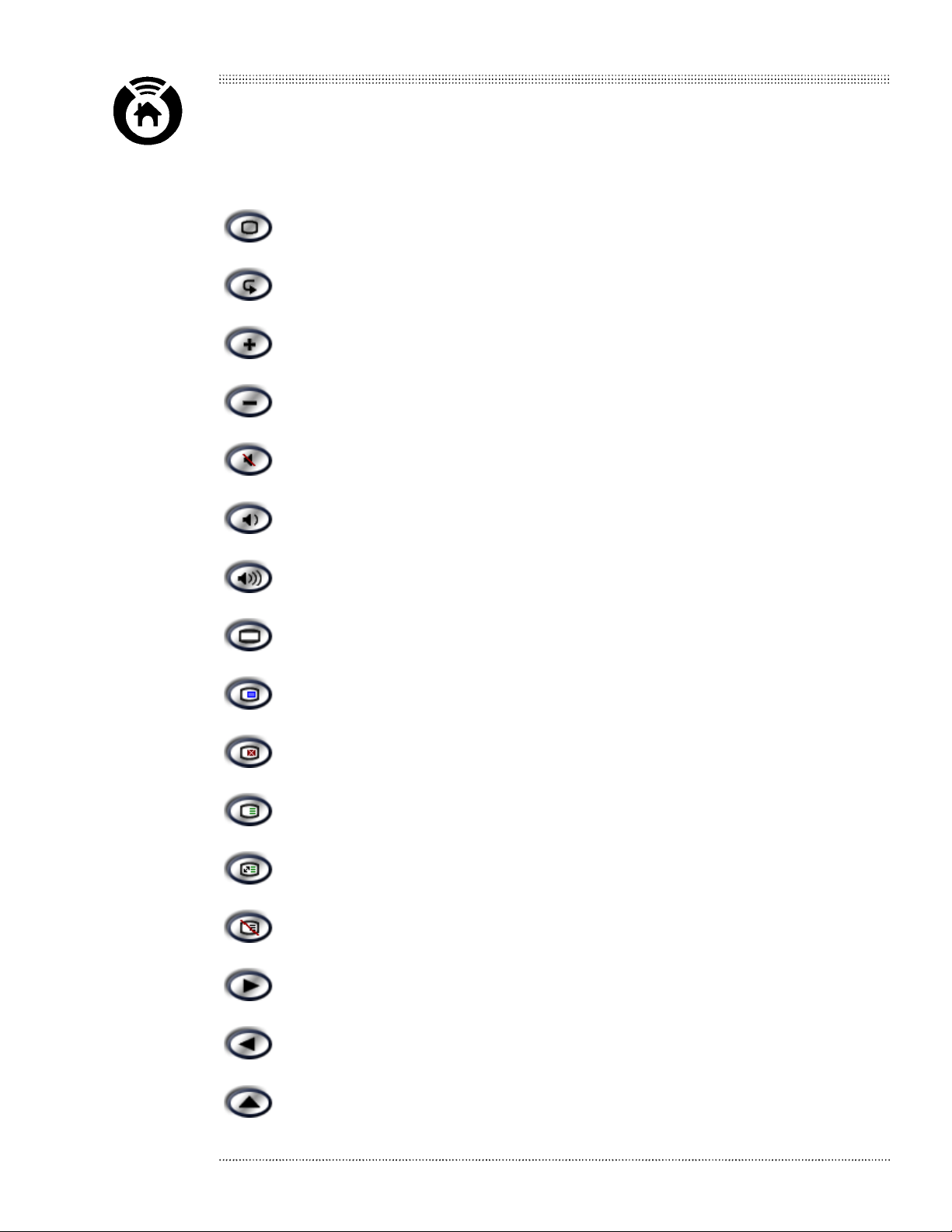
Nevo™ 用户指南
按键图标定义
TV/视频
最后
上一个频道
下一个频道
静音
24
音量降低
音量升高
宽屏幕
菜单
退出
打开画中画
转换画中画
关闭画中画
右
左
上
©1999-2002 Universal Electronics Inc. www.MyNevo.com
Page 26

Nevo™ 用户指南
下
音频输入
播放
停止
重卷
前进
25
上一个音轨
下一个音轨
暂停
记录/退出
记录
退出
指南
上一页
下一页
信息
选择
©1999-2002 Universal Electronics Inc. www.MyNevo.com
Page 27

Nevo™ 用户指南
显示
输入
SAP
输入
照亮
启动所有
26
主要内容
关闭所有
©1999-2002 Universal Electronics Inc. www.MyNevo.com
